软件大小:4.04MB
软件语言:简体中文
软件授权:免费版
软件类别:应用其他
软件等级:
更新时间:2023-09-16
官方网站:
应用平台:/Win10/Win8/Win7/WinXP
- 软件介绍
- 软件截图
- 网友评论
- 下载地址
IrfanView是一款轻量级但功能强大的免费图像查看和编辑软件。它支持多种图像格式,包括JPEG、PNG、BMP、GIF等,并可以进行编辑、调整图像属性和效果。IrfanView还具有快速打开大图像文件、批量处理、转码等功能,以及内置的屏幕截图工具和动画制作工具。它适用于Windows操作系统,简单易用,是图像查看和编辑的理想选择。
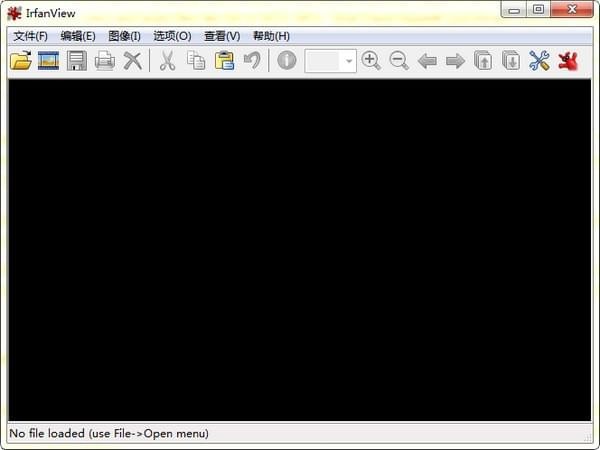
IrfanView软件特色
- 支持图像、音频、视频格式众多,可幻灯显示、批量转换格式、批量重命名、JPG 无损旋转,支持拖放操作;
- 亦具有调整图像大小、调整颜色深度、添加覆盖文字、特效处理等图像编辑功能,支持图像批量获取和处理;
- 还可以制作 HTML 格式的缩略图目录、创建自播放幻灯显示,多页文件编辑、多国语支持等等;
IrfanView安装步骤
1、双击打开下载的IrfanView安装程序,可点击browse选择IrfanView的安装位置,也可以直接使用默认位置,选择完成后点击下一步
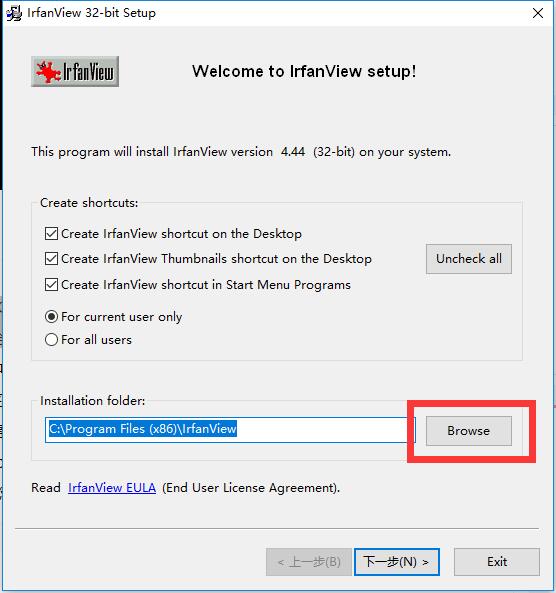 2、查看IrfanView更新信息,点击下一步
2、查看IrfanView更新信息,点击下一步
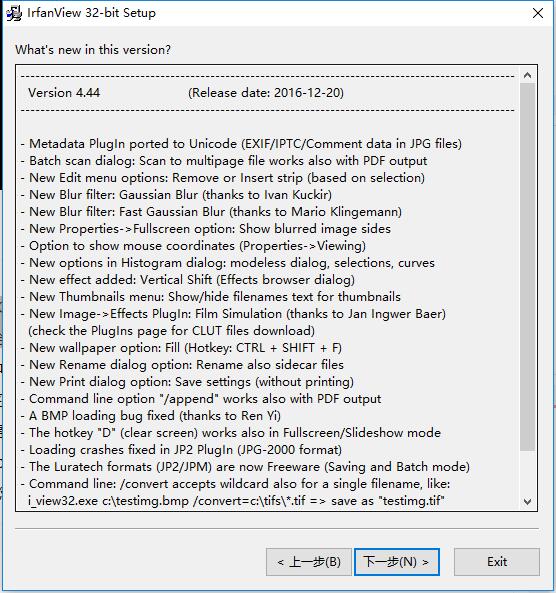 3、选择支持的文件格式,仅图片(images only)或全选(select all),然后点击下一步
3、选择支持的文件格式,仅图片(images only)或全选(select all),然后点击下一步
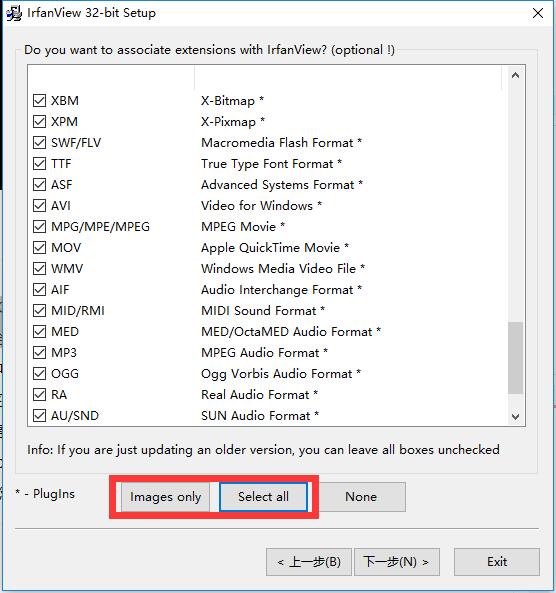 4.耐心等待安装,成功安装完成后即可
4.耐心等待安装,成功安装完成后即可
IrfanView使用说明
包内带有官方语言文件,安装之后就可以设置简体中文双击【irfanview_lang_chinese.exe】,运行:
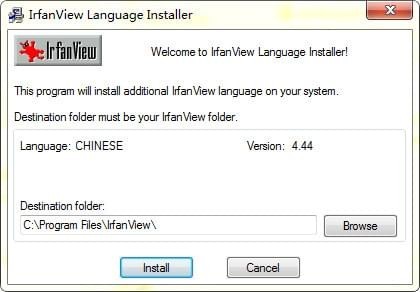
如果出现了“安全警告”,继续点击“运行”即可:
选择【目标文件夹】(Destination folder),点击【安装】(Install),注意,【目标文件夹】(Destination folder)应该和 IrfanView 主安装文件所在的文件夹一致。之前我安装的 IrfanView,是默认安装在【C:Program Files (x86)IrfanView】目录下,所以语言文件,也按照默认的目录安装即可。
提示“Installation successful”(安装成功),点击“确定”。
这时,再打开 IrfanView,咦,怎么还是英文,不要着急。选择【Options】->【Change Language...】
出现了如下的【Properties/Settings】对话框
选择【简体中文】,点击左侧的【OK】按钮
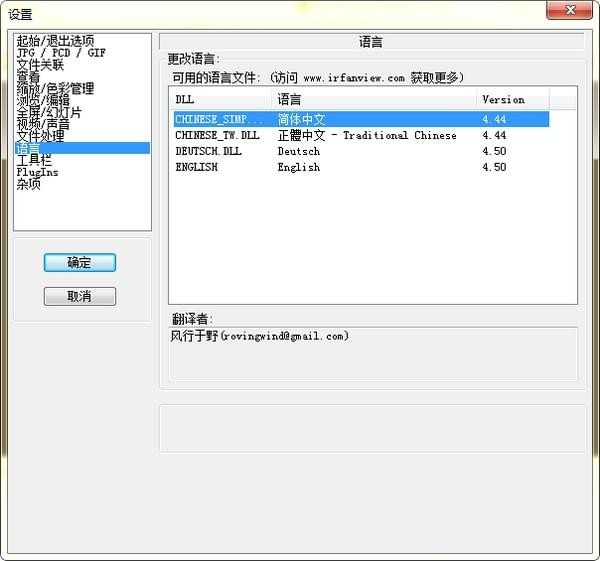
5.IrfanView增强版安装完成,点击Done关闭
IrfanView使用方法
1.启动IrfanView软件,点击文件==打开,选择要处理的图片
2.点击“文件→打开最近的文件”选项即可查看到IrfanView所保存的最近使用过的五个文件夹列表,用户可以利用这一功能快速定位并访问以前打开过的文件。
3.点击幻灯片按钮就可以将图片以幻灯片的形式播放,还可以设置幻灯片的播放时间等等
IrfanView常见问题
问:IrfanView怎么显示被隐藏的文件?
答:点击“选项→属性→杂项1”,勾选“切换到文件夹时显示隐藏文件”复选框,点击“确定”按钮即可。此时,当我们浏览的文件夹中包含有隐藏文件,并且是IrfanView所支持的文件格式时,那么隐藏的文件将在IrfanView中直接显示。
问:IrfanView怎么将文件路径显示于标题栏上?
答:依次点击“选项→属性→杂项1”,勾选“在标题栏显示完整的文件路径”复选框,点击“确定”按钮即可使设置生效。此时,当我们通过IrfanView浏览它所支持的文件时,该文件的存放路径就会清楚地显示于IrfanView的标题栏上。
问:IrfanView可以扫描指定的文件夹的所有图片,缩略图全部显示吗?
答:缩略图模式下,左侧目录栏右击某目录,可以显示该目录下所有子目录的缩略图,但无法显示自定义的N个目录缩略图。
- 下载地址









 金牌合伙人
金牌合伙人 模拟城市:我是市长
模拟城市:我是市长 兵人大战
兵人大战 姚记捕鱼
姚记捕鱼 古代战争
古代战争 口袋四驱车
口袋四驱车 仙圣奇缘
仙圣奇缘 哞哩的长梦
哞哩的长梦 别惹神医小王妃
别惹神医小王妃

